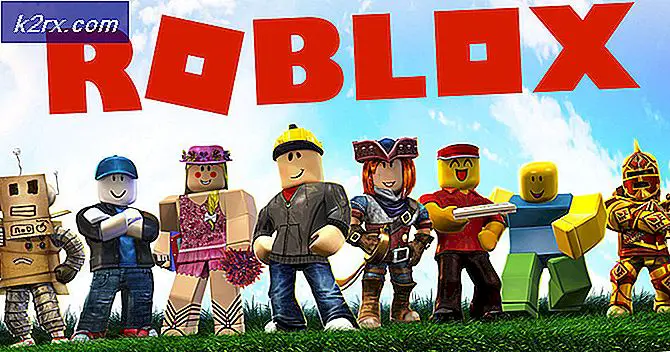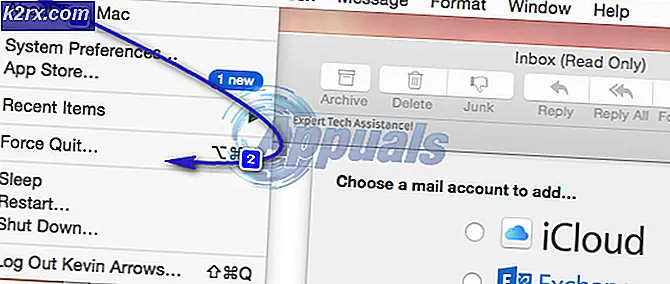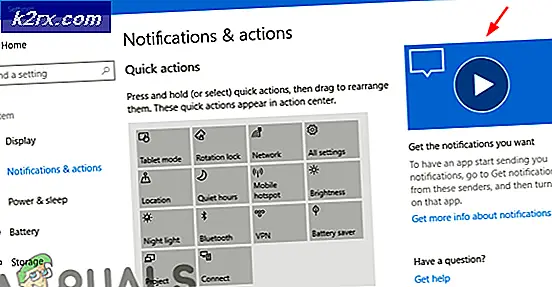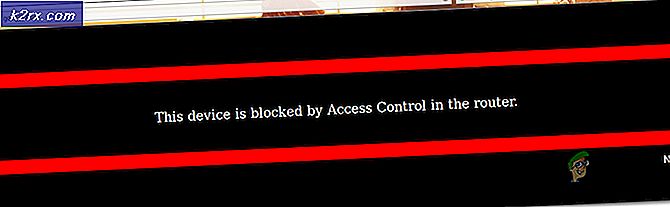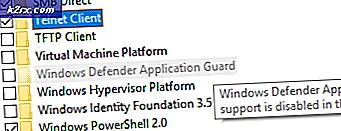Khắc phục: Trình duyệt này không hỗ trợ phát lại video
Lỗi 'trình duyệt này không hỗ trợ phát lại video' xảy ra trong các trình duyệt khác nhau là Mozilla và Internet Explorer. Thông báo lỗi này xuất hiện bất cứ khi nào trình duyệt xuất hiện trên một video có định dạng không được hỗ trợ. Có nhiều cách giải quyết có sẵn cho một số trường hợp . Có một số trường hợp không có giải pháp cho vấn đề và bạn phải nâng cấp trình duyệt hoặc hệ điều hành của mình.
Lỗi này xảy ra thường xuyên nhất khi người dùng cố gắng phát video trên trang mạng xã hội Twitter. Vì vấn đề này rất chung chung, chúng tôi sẽ phân tích giải pháp của nó thành các phần khác nhau tùy theo trình duyệt.
Internet Explorer 11
Internet Explorer 11 (IE11) là phiên bản mới nhất của trình duyệt web Internet Explorer thuộc sở hữu của Microsoft. Trình duyệt này cũng được cài đặt sẵn trong hệ điều hành Windows 10. Lỗi 'Trình duyệt này không hỗ trợ phát lại video' thường xảy ra trong IE11 khi có cài đặt Windows 7 hoặc 8. Hãy xem các cách giải quyết được liệt kê dưới đây để giải quyết vấn đề trong tầm tay:
Giải pháp 1: Sử dụng phần mềm Rendering thay vì hiển thị GPU
Đó là một thực tế được biết rằng nhiều trình duyệt yêu cầu tăng tốc phần cứng khi có sẵn để chạy hiệu quả. Trường hợp này đối diện với Internet Explorer và Microsoft Edge. Nó thích hiển thị phần mềm để làm cho trình duyệt mượt mà hơn. Chúng tôi có thể thử thay đổi các cài đặt này thông qua các tùy chọn internet. Nếu bạn gặp sự cố khi phát trực tuyến video trong IE hoặc Edge, hãy thử giải pháp này và hy vọng, sự cố sẽ được giải quyết cho cả hai trình duyệt.
- Nhấn Windows + S để khởi động thanh tìm kiếm của menu bắt đầu của bạn. Nhập tùy chọn internet vào hộp thoại và mở kết quả đầu tiên.
- Khi ở trong Tùy chọn Internet, hãy điều hướng đến tab Nâng cao . Hộp kiểm đầu tiên sẽ nói Sử dụng hiển thị phần mềm thay vì hiển thị GPU . Chọn tùy chọn đó và nhấn Áp dụng để lưu tất cả thay đổi.
- Khởi động lại máy tính của bạn để tất cả các thay đổi và được triển khai và kiểm tra xem bạn có thể phát video như mong đợi hay không.
Giải pháp 2: Đảm bảo bạn đã cài đặt Flash
Chúng tôi có thể thử cài đặt Adobe Flash Player - Active X trên hệ điều hành của bạn. Bản tải xuống này chỉ khả dụng cho các phiên bản hệ điều hành Windows cụ thể (7 hoặc 8). Nếu bạn không tìm thấy nó trên máy tính của bạn, bạn có thể bỏ qua điều này và chỉ cần chắc chắn rằng bạn đã cài đặt đúng phiên bản.
Mẹo CHUYÊN NGHIỆP: Nếu vấn đề xảy ra với máy tính của bạn hoặc máy tính xách tay / máy tính xách tay, bạn nên thử sử dụng phần mềm Reimage Plus có thể quét các kho lưu trữ và thay thế các tệp bị hỏng và bị thiếu. Điều này làm việc trong hầu hết các trường hợp, nơi vấn đề được bắt nguồn do một tham nhũng hệ thống. Bạn có thể tải xuống Reimage Plus bằng cách nhấp vào đâyMột điều khác để đảm bảo là nếu bạn có một hệ điều hành chạy trên 64 bit, trình phát flash cũng phải là 64 bit. Như đã nêu bởi các quan chức Adobe Flash, bất cứ khi nào bạn cài đặt flash trên máy tính, nó sẽ tự động phát hiện hệ điều hành của bạn và cài đặt cả hai, phiên bản 32 bit và 64 bit.
- Truy cập trang web chính thức của Adobe, chọn hệ điều hành (dưới dạng Windows 10) và chọn FP 18 cho Internet Explorer - Active X. Nhấp vào nút tải xuống. Nếu bạn không thể tìm thấy tùy chọn này cho Windows 10, hãy đặt hệ điều hành của bạn làm Windows 7 và tìm kiếm lại tệp được yêu cầu.
- Chạy gói cài đặt và cài đặt ứng dụng trên máy tính của bạn.
- Khởi động lại máy tính có thể cần thiết cho các thay đổi diễn ra.
Nếu bạn vẫn không thể phát video ngay cả sau khi làm theo tất cả các giải pháp được liệt kê ở trên, hãy đảm bảo bạn đã cập nhật Windows lên phiên bản mới nhất. Nếu bạn vẫn chưa thành công VÀ đã cài đặt Windows 7/8, bạn nên chuyển sang Google Chrome. Vấn đề này rất phổ biến và nếu các giải pháp này không khắc phục được, nó có thể không khắc phục được.
Mozilla Firefox
Mozilla Firefox là một trình duyệt web mã nguồn mở và miễn phí được phát triển bởi Mozilla Corporation. Firefox có sẵn cho Windows, Linux và macOS trong khi cũng có sẵn trên nền tảng di động. Firefox được tạo ra vào năm 2002 bởi cộng đồng Mozilla, những người mong muốn một trình duyệt độc lập như Google Chrome hoặc Internet Explorer. Khi nó được phát hành vào năm 2004, nó đã đạt hơn 60 triệu lượt tải xuống chỉ trong chín tháng.
Cũng giống như IE11, trình duyệt này cũng có phần lỗi của nó 'trình duyệt này không hỗ trợ phát lại video'. Điều này chủ yếu là do Mozilla không tích hợp codec h264 . Vì vậy, nếu hệ điều hành của bạn không có codec, bạn sẽ không thể phát một số video trên trình duyệt của mình. Một số hệ điều hành được biết là không có codec này là Windows 7 và XP.
Bạn có thể cài đặt riêng codec hoặc nâng cấp hệ điều hành . Một cách tiếp cận dễ dàng hơn để giải quyết lỗi ngay lập tức là di chuyển sang Google Chrome . Nó không có vấn đề như đã nêu và dòng video hoàn hảo.
Mẹo CHUYÊN NGHIỆP: Nếu vấn đề xảy ra với máy tính của bạn hoặc máy tính xách tay / máy tính xách tay, bạn nên thử sử dụng phần mềm Reimage Plus có thể quét các kho lưu trữ và thay thế các tệp bị hỏng và bị thiếu. Điều này làm việc trong hầu hết các trường hợp, nơi vấn đề được bắt nguồn do một tham nhũng hệ thống. Bạn có thể tải xuống Reimage Plus bằng cách nhấp vào đây